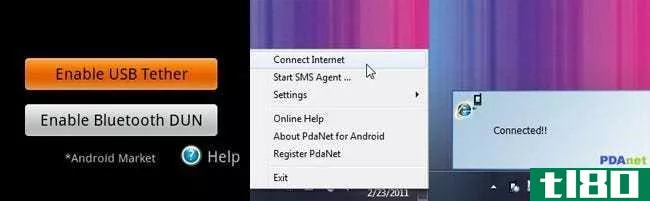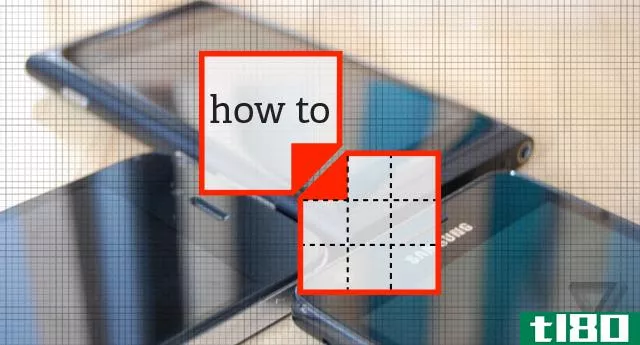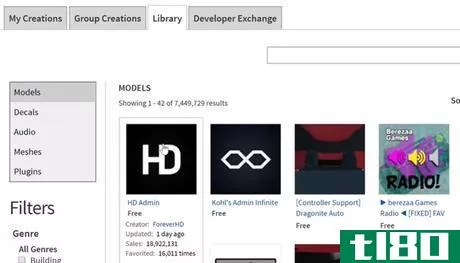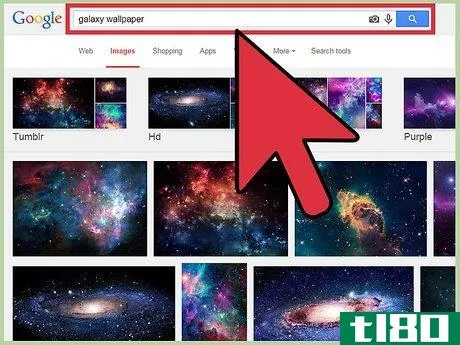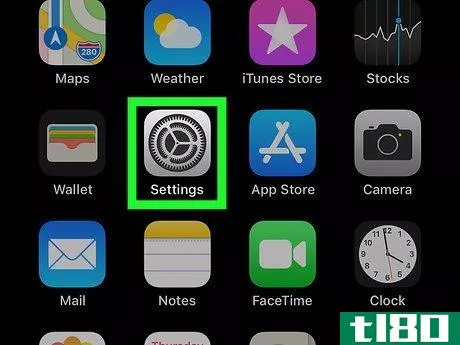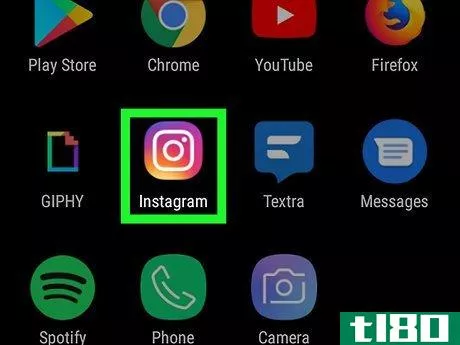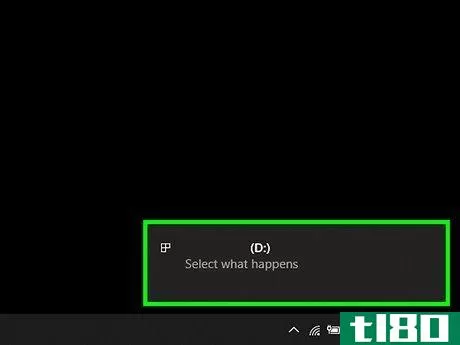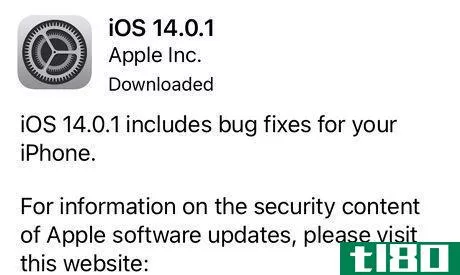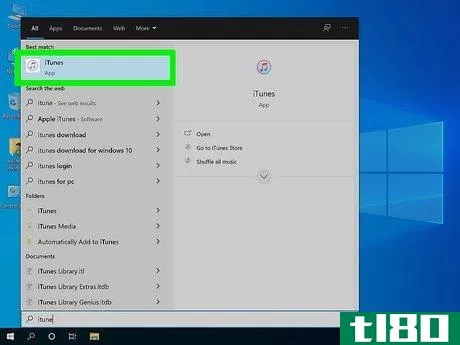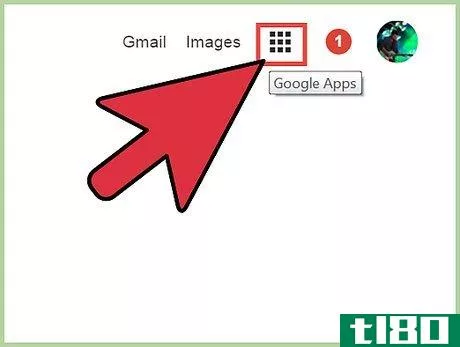如何将你的工作电子邮件添加到你的苹果手机上(add your work email to your iphone)
方法1 方法1之3:使用微软的Exchange
- 1打开你的iPhone的设置。点击 "设置 "应用图标,它类似于一个带有齿轮的灰色盒子。
- 2向下滚动并点击 "账户和密码"。它大约在 "设置 "页面的三分之一处。你会发现它在一个白色钥匙形状的图标旁边。
- 3点击添加账户。它位于 "账户 "部分的底部。
- 4点击Exchange。Exchange是最常见的企业电子邮件服务器之一,所以如果你不确定的话,你的企业很可能使用Exchange。
- 5输入你的电子邮件地址。点击 "电子邮件 "文本框,然后输入你想添加到iPhone的账户的电子邮件地址。你也可以通过点击 "描述 "文本框并输入描述,将用于在邮件中标记该账户的收件箱。注意屏幕上显示的 "Exchange设备ID "的杂乱字符,如果你雇主的电子邮件管理员需要它。
- 6点 "下一步"。在屏幕的右上角。如果有提示,在继续操作前点一下手动配置。
- 7输入你的密码。点选 "密码 "文本框,然后键入与您的电子邮件地址相关的密码。
- 8点击 "下一步"。它在屏幕的右上角。
- 9遵循屏幕上的任何提示。根据你的Exchange账户类型,你可能会被要求更新安全设置或给予邮件应用访问你的账户的权限。如果被要求给予邮件权限,在出现提示时点击允许。
- 10点击白色的 "邮件 "开关。它在菜单的顶部。滑动其他类型的数据,如日历和联系人,到 "打开"(绿色)的位置,将它们合并到你的iPhone上,以及。
- 11点击保存。它在屏幕的右上角。现在你可以用你的iPhone的邮件应用程序从你的账户发送电子邮件。你可以在 "邮箱 "屏幕上找到这个账户的收件箱。
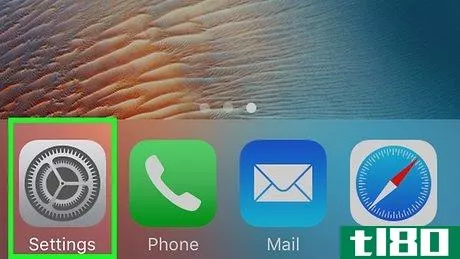
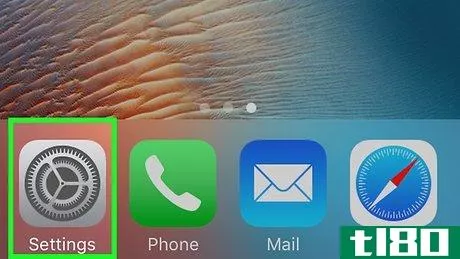
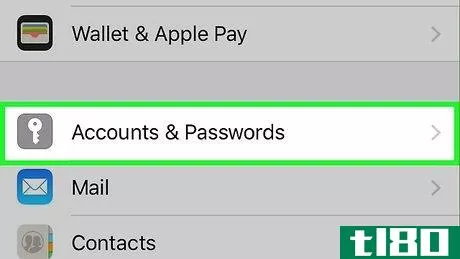
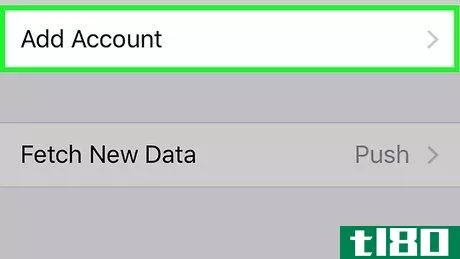
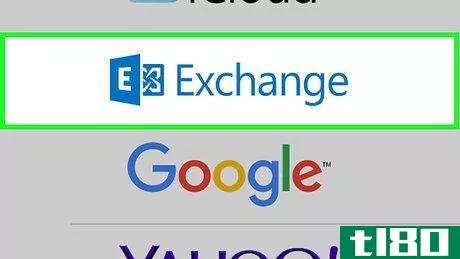
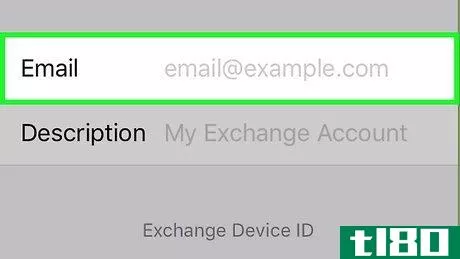
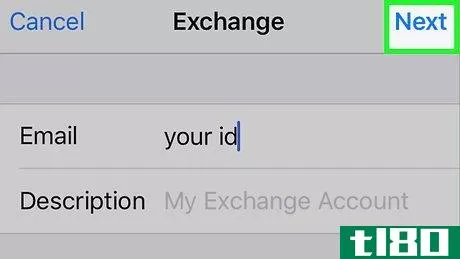
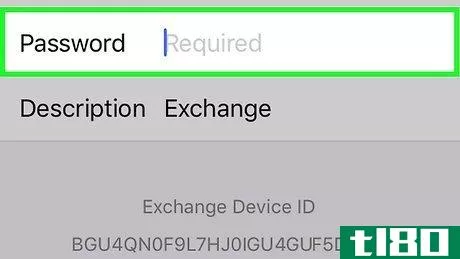
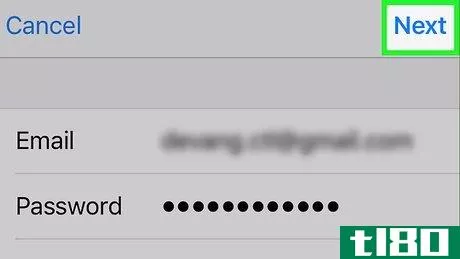
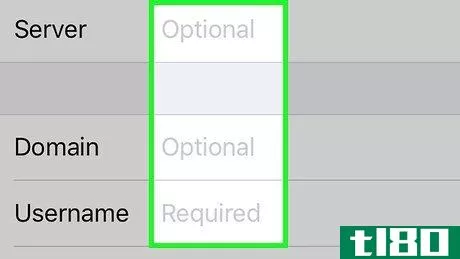
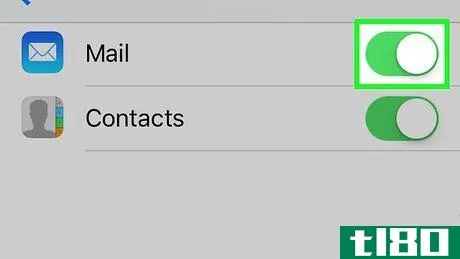
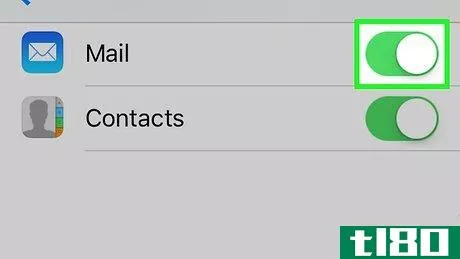
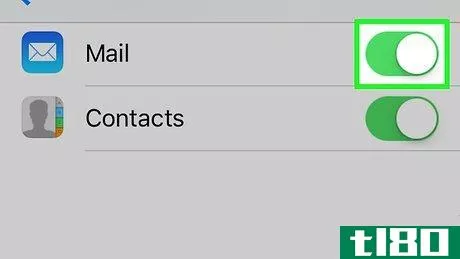
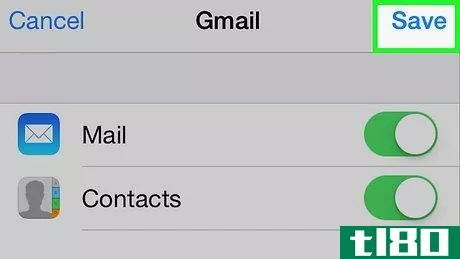
方法2 方法2的3:使用预设的电子邮件服务
- 1知道你可以使用哪些服务。你的iPhone有iCloud、Google、Yahoo、AOL和Microsoft Outlook的预设选项。如果你想将这些服务中的一个账户添加到iPhone的邮件应用中,请继续。如果你想添加一个不同的电子邮件服务,你需要跳到下一个方法。
- 2打开你的iPhone的设置。点击 "设置 "应用图标,它类似于一个带有齿轮的灰色盒子。
- 3向下滚动并点击 "账户和密码"。它大约在 "设置 "页面的三分之一处。你会发现它在一个白色钥匙形状的图标旁边。
- 4点击添加账户。它位于 "账户 "部分的底部。
- 5选择一个账户类型。在 "添加账户 "页面上点击其中一个账户选项(如谷歌)。这样做可以打开你所选服务的登录页面。
- 6输入你的电子邮件地址和密码。点 "电子邮件 "文本框,输入你的电子邮件地址,然后点 "密码 "文本框,输入你的电子邮件帐户的密码。你所选择的服务可能要求你输入电子邮件地址,点 "下一步",然后输入密码。
- 7遵循屏幕上的任何指示。根据你选择的电子邮件服务,设置过程会略有不同。一旦你到达有功能和开关列表的页面,并在右上角有一个保存选项,你就可以继续。
- 8点击白色的 "邮件 "开关。它将变成绿色,标志着你的iPhone的邮件应用程序现在能够发送和接收来自你所选账户的电子邮件。
- 9点击保存。它在屏幕的右上角。这将保存您的更改,并带您回到 "账户和密码 "页面。您可以在 "邮箱 "屏幕上找到您账户的收件箱。
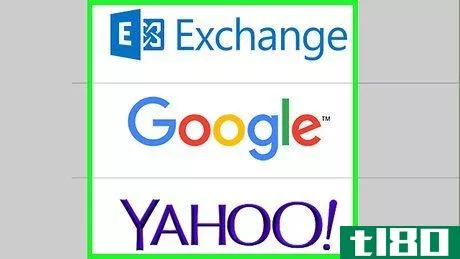
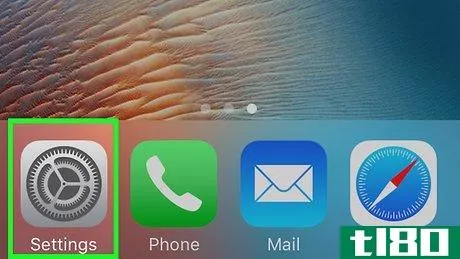
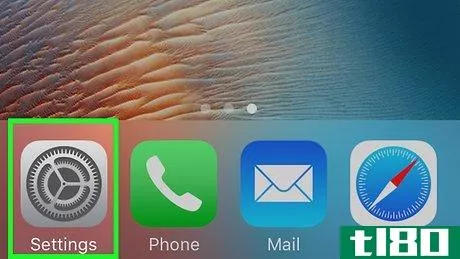
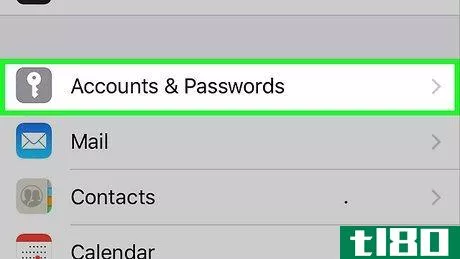

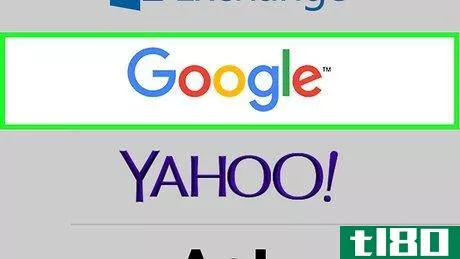
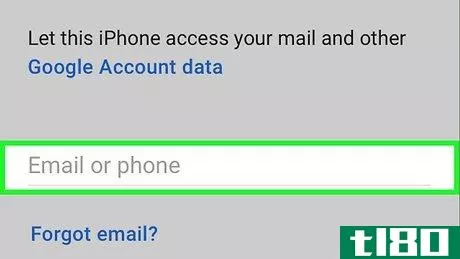
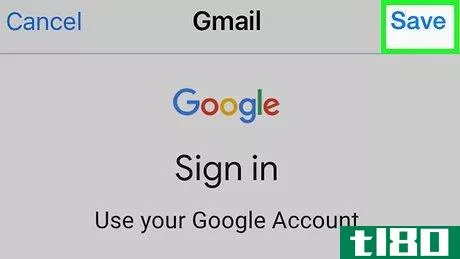
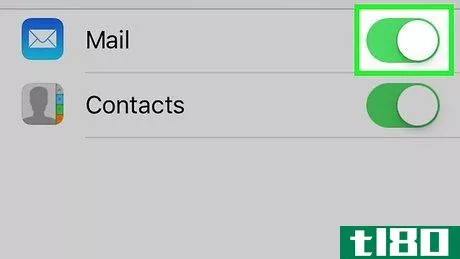
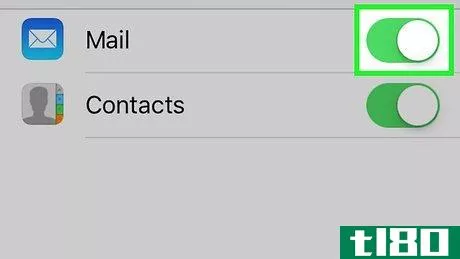
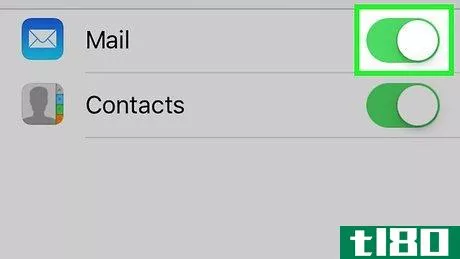
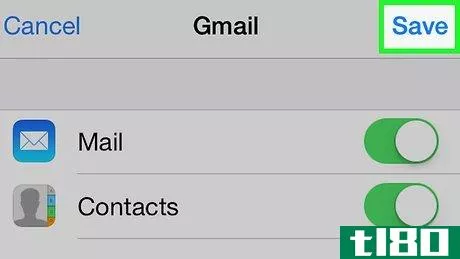
方法三 方法三:使用自定义电子邮件服务
- 1获得你的电子邮件服务的信息。当在你的iPhone上设置一个自定义的电子邮件服务时,你需要输入一些你可能不知道的信息。你可以咨询你企业的IT部门,找到以下信息:邮件服务器类型(IMAP或POP)接收邮件的主机名称和用户名发出邮件的主机名称许多IT部门对在iPhone上添加邮件账户有具体的说明。
- 2打开你的iPhone的设置。点击 "设置 "应用图标,它类似于一个带有齿轮的灰色盒子。
- 3向下滚动并点击 "账户和密码"。它大约在 "设置 "页面的三分之一处。你会发现它在一个白色钥匙形状的图标旁边。
- 4点击添加账户。它位于 "账户 "部分的底部。
- 5点击 "其他"。它在账户选项的底部。
- 6点击添加邮件账户。它在屏幕的顶部,在 "MAIL "下。
- 7输入你的名字。点选 "姓名 "文本框,然后按你希望的方式输入你的姓名,显示在发出的信息上。
- 8输入你的电子邮件地址。点 "电子邮件 "文本框,然后输入你想添加到iPhone的账户的电子邮件地址。
- 9输入你的密码。点选 "密码 "文本框,然后输入与你的电子邮件地址相关的密码。你也可以输入一个描述,该描述将用于在邮件中标记该账户的收件箱。
- 10点击下一步。它在屏幕的右上角。
- 11选择邮件服务器的类型。点击屏幕顶部的IMAP标签或POP标签。同样,如果你不知道填写此屏幕上的字段所需的信息,你应该能够从你雇主的电子邮件管理员那里获得。
- 12输入一个主机名称。在 "收到的邮件服务器 "部分的标签字段中键入它。
- 13输入一个用户名。这通常是电子邮件地址中"@"符号之前的部分。
- 14输入一个主机名称。如果你的电子邮件管理员需要,也请在这一节中输入你的用户名和密码。
- 15点击 "下一步"。它在屏幕的右上角。
- 16启用邮件。点击白色的 "邮件 "开关,将开关变成绿色。这标志着你的自定义电子邮件地址已被添加到邮件应用程序中。
- 17点击保存。它在屏幕的右上角。现在你可以使用你的iPhone的邮件应用程序从你的账户发送电子邮件。你可以在 "邮箱 "屏幕上找到这个账户的收件箱。
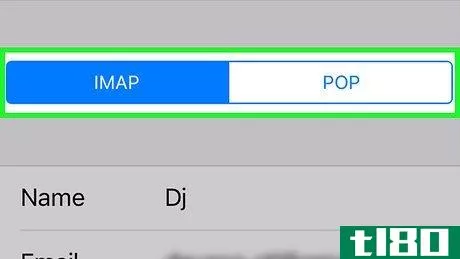
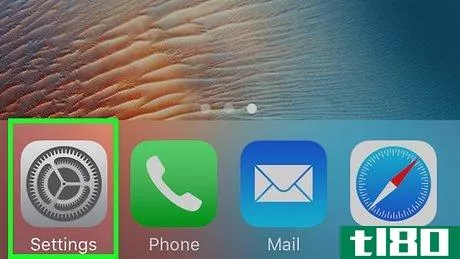
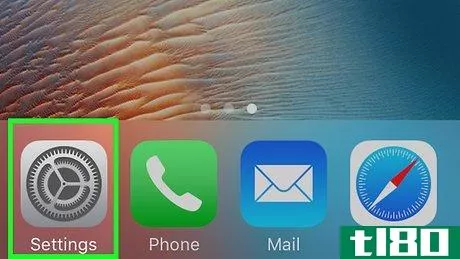
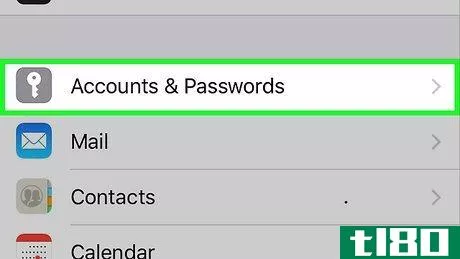
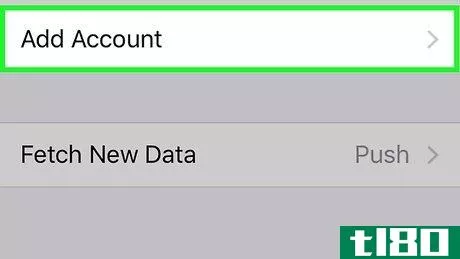
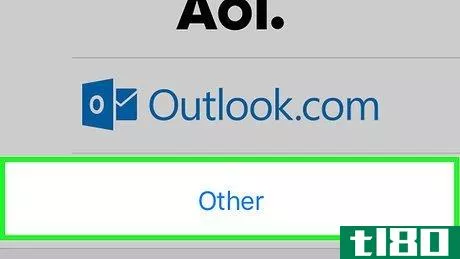
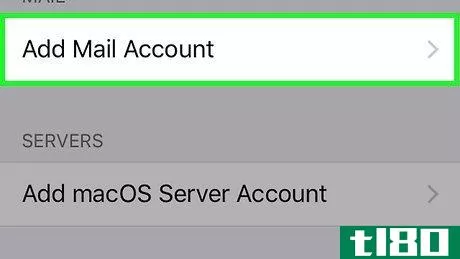
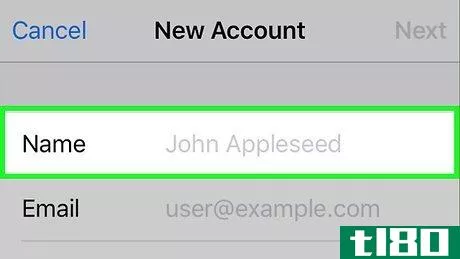
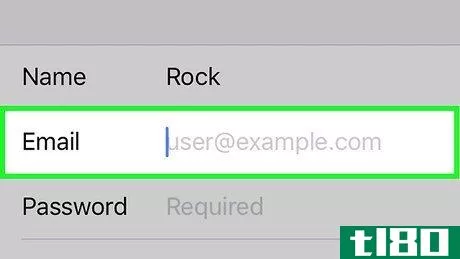
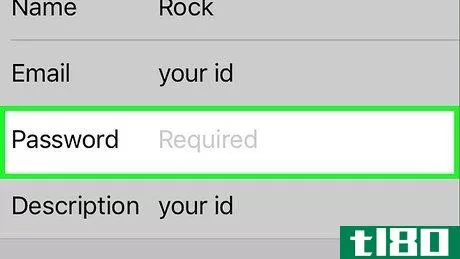
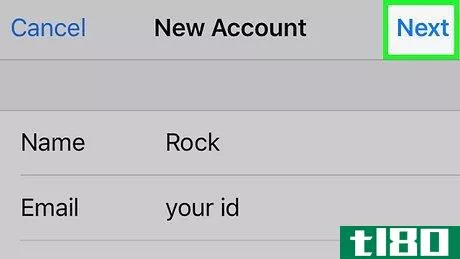
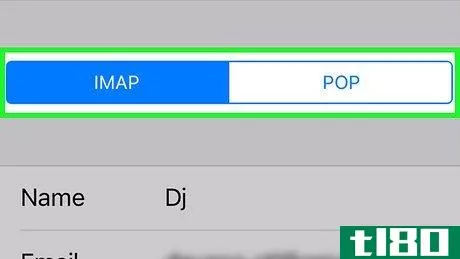
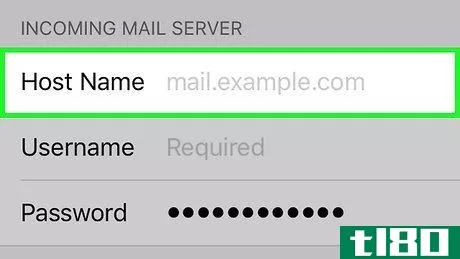
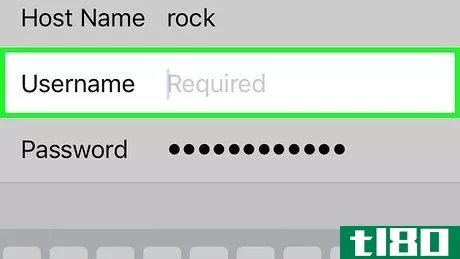
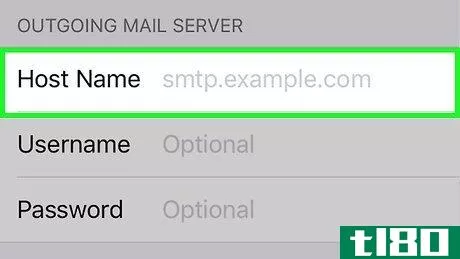
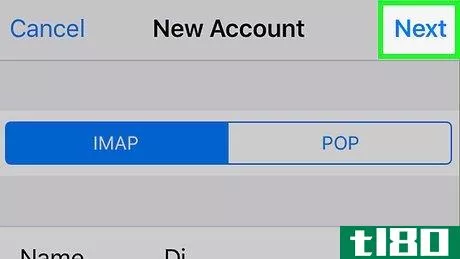
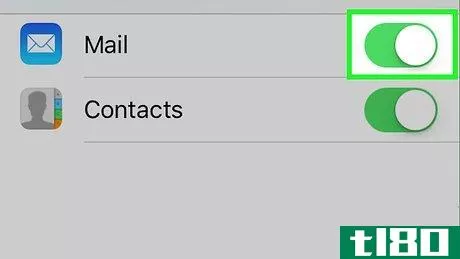
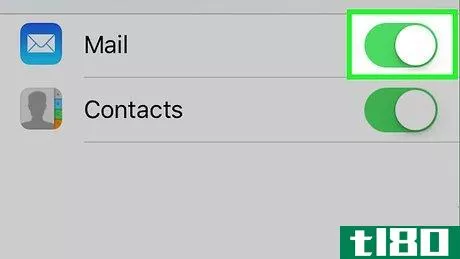
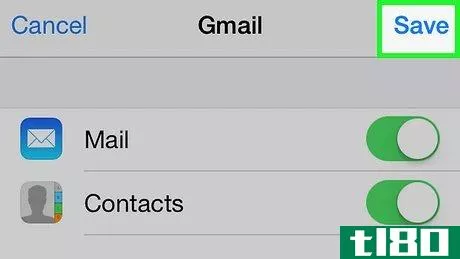
- 你可以在邮件应用的 "邮箱 "页面找到你的工作邮件账户。根据你在邮件中最后打开的项目,你可能需要点击屏幕左上角的 "返回 "按钮几次才能进入 "邮箱 "页面。
- 在大多数情况下,当你到达 "保存 "页面时,"邮件 "开关将已经是绿色的。如果是这样,你就不必点 "邮件 "开关。
- 发表于 2022-03-02 12:16
- 阅读 ( 75 )
- 分类:IT
你可能感兴趣的文章
你说什么:你如何保持你的垃圾邮件免费和整洁
Earlier this week we asked you to share your favorite tips and tricks for keeping your inbox tidy. Now we’re back to share your–rather aggressive–SPAM dodging tricks. HTG的读者是认真的打击垃圾邮件。虽然TechGeek01等一些读者对垃圾邮件采取了相当悠闲的态度: I ...
- 发布于 2021-04-12 08:57
- 阅读 ( 254 )
如何让你的android手机告诉你在哪里丢的
...因此安装和使用安全设置超出了本指南的范围。 tasker的电子邮件支持 为支持发送电子邮件,本指南选择了SL4A路线。完整的参考资料在TaskerWiki上。 1虽然超出了本指南的范围,但强烈建议您为设备设置一个新的电子邮件帐户,因...
- 发布于 2021-04-12 19:02
- 阅读 ( 187 )
如何使用你的android手机作为调制解调器;不需要根
...的间隙****,那么你可能永远不需要升级。用于检查您的电子邮件、银行网站、购物和其他安全应用程序,但是升级您的许可证是非常值得的。 注意:虽然本教程使用的是Android设备和Windows机器,但PdaNet可用于各种设备。你可以...
- 发布于 2021-04-13 01:29
- 阅读 ( 185 )
苹果拒绝电子邮件应用程序的争议性决定加倍
苹果公司决定拒绝新的电子邮件服务iOS应用程序的未来更新。在发给Hey creator Basecamp并由Verge获得的一封信中,苹果概述了App Store的规则,称Hey应用违反了该规则,并建议公司如果Basecamp希望继续在iOS上更新软件或在Mac上发布软件...
- 发布于 2021-04-19 03:44
- 阅读 ( 214 )
如何:将谷歌日历同步到ios、android和windows phone
...出流行的方式,当我们的掌上电脑热同步的日子结束时,电子邮件和数字日历已经设法避免了几乎任何过时的迹象。从掌上电脑到智能**的转变实际上恰恰相反,它将我们的个人日历转化为实时协作调度工具。 无论这种额外...
- 发布于 2021-04-24 05:49
- 阅读 ( 280 )
olloclip的新型模块化手机壳将你的iphone变成了一个迷你摄影工作室
在过去的几年里,Olloclip已经成为了你的**夹式镜头的GoPro。你可以在很多地方找到公司的产品,甚至在苹果专卖店里,以至于你很难记得Olloclip是从Kickstarter开始的。四年后的今天,奥利普又回到了Kickstarter,推出了一款全新的产...
- 发布于 2021-04-30 15:49
- 阅读 ( 128 )
一个详尽的指南,以节省您的智能手机的电池
...你有很好的覆盖范围,并计划主要交谈,或只是偶尔收到电子邮件更新,你不需要如此广泛的无线管道。在您的设置中切换到EDGE/2G用法,最好使用小部件或快捷方式。关掉任何不必要的服务:对于任何一个经过艰苦学习的人来...
- 发布于 2021-07-28 08:52
- 阅读 ( 228 )
问问法律怪人:政府(不)是如何阅读你的电子邮件的
...费发送更多有关隐私的问题。问:如果你使用基于网络的电子邮件服务(如Gmail)来处理你的电子邮件,那么与付费ISP或个人服务器相比,官员访问你的电子邮件内容是更容易还是更困难?例如,通过向谷歌发出传票,是否有人...
- 发布于 2021-08-02 04:40
- 阅读 ( 246 )
如何在你的Roblox地方添加管理命令(add admin commands to your roblox place)
步骤 1打开Roblox库,导航到HD管理员。你可以使用其他管理员,如Adonis和Kuros。我们使用的是HD管理,因为它是开源的,而且是最新的管理(截止到2019年)。 2通过点击绿色的 "获取 "按钮来获取该模型的副本。这样做将把管理...
- 发布于 2022-03-01 21:54
- 阅读 ( 142 )
如何将桌面壁纸添加到计算机(add desktop wallpaper to your computer)
...法1方法1/2:windows用户 1找到图像。你可以从搜索引擎、电子邮件或相机中取出一张照片。 2右键单击并保存到计算机。 3找到保存的照片,右键单击并按“设置为桌面背景”。 方法2方法2/2:mac用户(适用于mac o/s 8.0及...
- 发布于 2022-03-01 23:26
- 阅读 ( 96 )